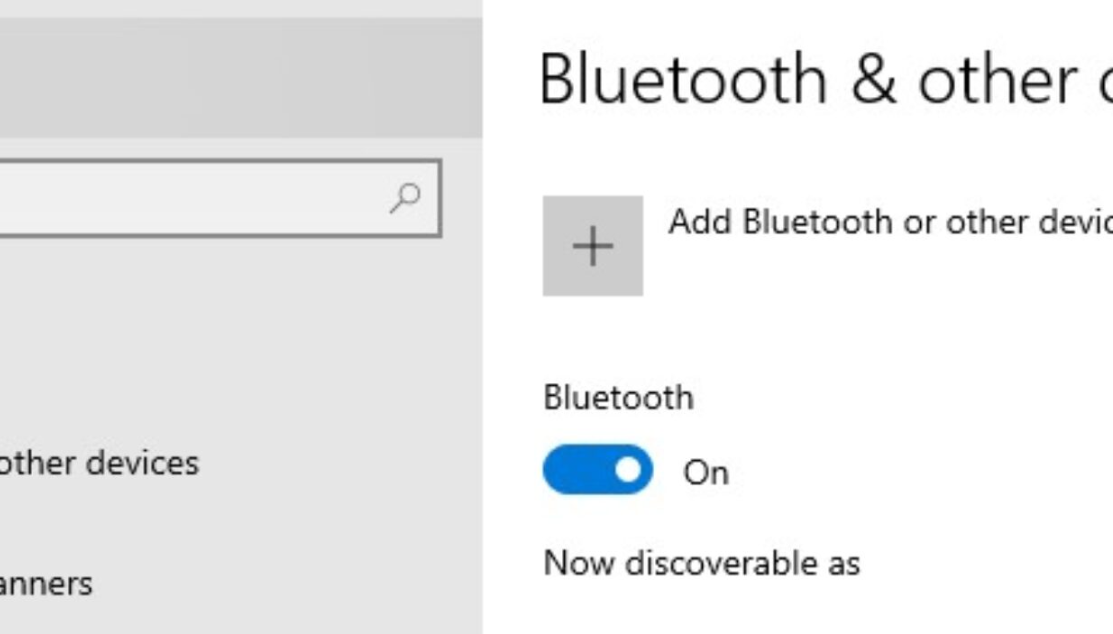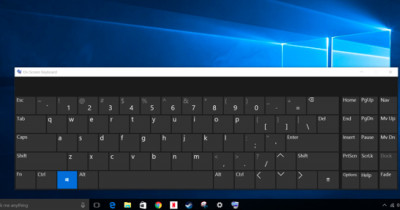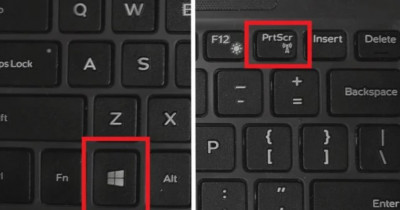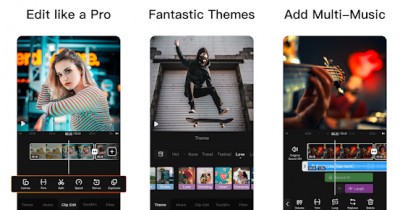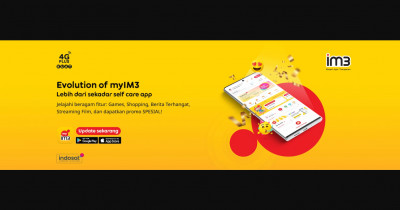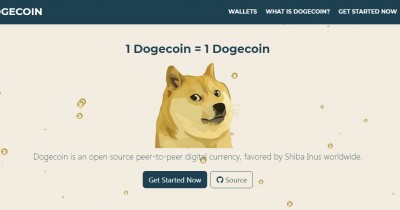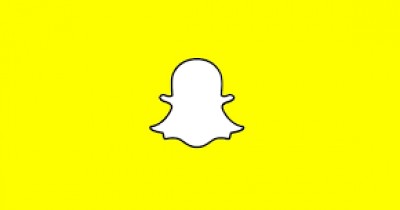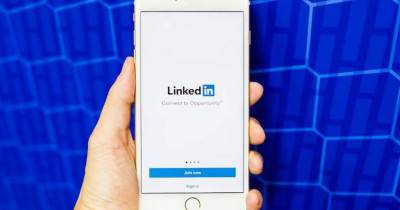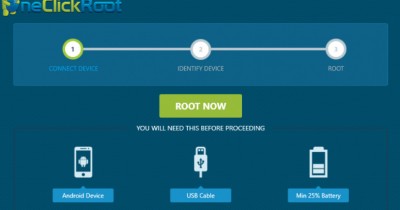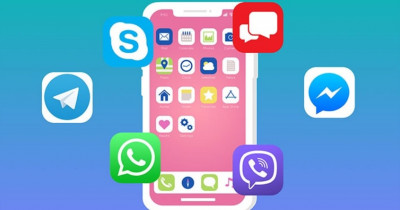Bagaimana cara menyalakan bluetooth di komputer?
Bluetooth adalah salah satu fitur yang penting di komputer modern yang memungkinkan Anda menghubungkan perangkat-perangkat nirkabel seperti speaker, headphone, mouse, keyboard, dan banyak lagi.
Namun, bagi beberapa pengguna, menyalakan Bluetooth di komputer bisa menjadi tugas yang membingungkan. Jika Anda mengalami kesulitan dalam mengaktifkan Bluetooth di komputer Anda, jangan khawatir.
Artikel ini akan memberikan panduan langkah demi langkah tentang cara menyalakan Bluetooth di komputer dengan mudah.
Dengan mengikuti langkah-langkah yang disediakan, Anda akan dapat mengaktifkan Bluetooth dan mulai menghubungkan perangkat-perangkat nirkabel dengan cepat dan tanpa masalah.
Cara Menyalakan Bluetooth di Komputer
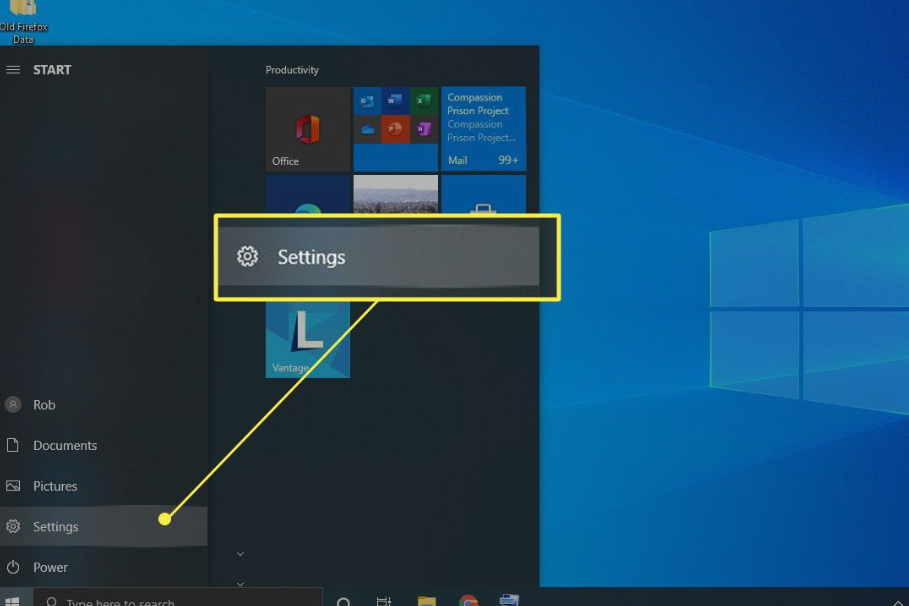
Berikut adalah langkah-langkah untuk menyalakan Bluetooth di komputer:
1. Buka Pengaturan
Pertama, buka menu Pengaturan di komputer Anda. Anda dapat melakukannya dengan mengklik ikon Pengaturan di menu Start atau menggunakan pintasan keyboard "Windows + I".
2. Pilih "Perangkat"
Setelah masuk ke Pengaturan, cari dan klik opsi "Perangkat". Ini akan membuka pengaturan terkait perangkat di komputer Anda.
3. Buka "Bluetooth dan Perangkat Lainnya"
Di menu Perangkat, cari opsi "Bluetooth dan Perangkat Lainnya" dan klik untuk membukanya. Ini adalah tempat di mana Anda dapat mengelola pengaturan Bluetooth di komputer Anda.
4. Aktifkan Bluetooth
Pada halaman Bluetooth dan Perangkat Lainnya, cari tombol toggle atau opsi untuk mengaktifkan Bluetooth.
Biasanya, Anda akan melihat "Bluetooth" dengan tombol toggle di sebelahnya. Geser tombol toggle ke posisi "On" atau "Aktifkan" untuk mengaktifkan Bluetooth di komputer Anda.
5. Tunggu hingga Terhubung
Setelah Anda mengaktifkan Bluetooth, komputer akan mencari perangkat-perangkat Bluetooth yang tersedia di sekitarnya. Tunggu beberapa saat hingga komputer menemukan perangkat yang ingin Anda hubungkan.
6. Hubungkan Perangkat
Setelah daftar perangkat Bluetooth tersedia, pilih perangkat yang ingin Anda hubungkan. Klik pada nama perangkat dan ikuti petunjuk selanjutnya yang mungkin muncul di layar untuk menyelesaikan proses penghubungan.
Dengan mengikuti langkah-langkah ini, Anda akan dapat menyalakan Bluetooth di komputer Anda dan menghubungkannya dengan perangkat-perangkat nirkabel yang kompatibel.
Pastikan perangkat Bluetooth yang ingin Anda hubungkan juga dalam mode pencarian atau siap untuk dipasangkan.